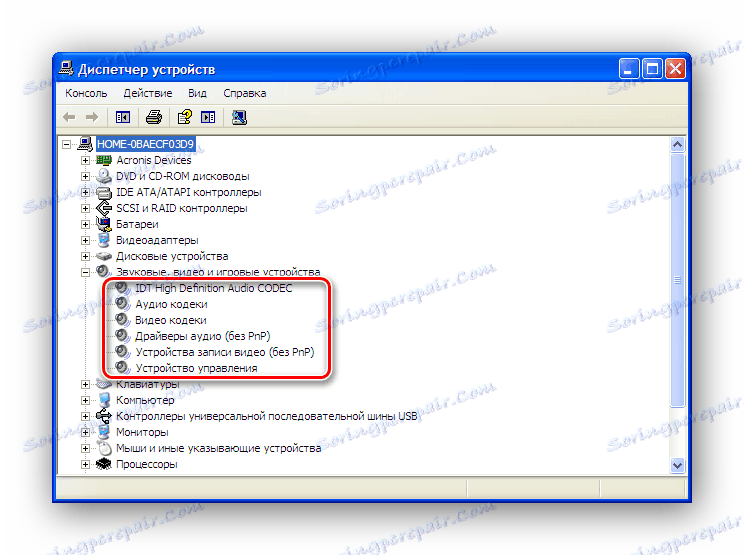Opravte problém "Chýbajúce zvukové zariadenia" v systéme Windows XP
Moderný počítač je ťažké si predstaviť bez možnosti prehrávania videa a zvuku. Preto situácia, keď sa pokúsite sledovať svoj obľúbený film alebo počúvať svoje obľúbené audio nahrávky, nie je žiadny zvuk, je to veľmi nepríjemné. A keď sa pokúsite nájsť príčiny problémov v systéme Windows XP, používateľ sa v okne vlastností zvukových a zvukových zariadení ovládacieho panela stretne so stlačujúcou správou "Neexistujú žiadne zvukové zariadenia". Čo robiť v tomto prípade?
obsah
Dôvody pre nedostatok zvuku v systéme Windows XP
Existuje niekoľko faktorov, ktoré môžu spôsobiť hlásenie o absencii zvukových zariadení v systéme Windows XP. Ak chcete vyriešiť problém, musíte postupne skontrolovať jeho prítomnosť, kým sa problém nevyrieši.
Dôvod 1: Problémy so zvukovým ovládačom
Vo väčšine prípadov problémy s ovládačom zvuku spôsobujú problémy so zvukom v počítači. Preto v prípade ich výskytu je najprv potrebné skontrolovať ich prítomnosť a správnosť inštalácie ovládača zvuku. Toto sa vykonáva takto:
- Otvorte správcu zariadenia. Najjednoduchším spôsobom, ako ho zavolať, je cez okno na spustenie programu, ktoré sa otvorí pomocou odkazu "Spustiť" v ponuke "Štart" alebo pomocou skratky Win + R. V spúšťacom riadku musíte zadať príkaz
devmgmt.msc.![Volanie správcu zariadení v systéme Windows XP]()
- V okne správcu rozbaľte oblasť zvukových zariadení.
![Zobrazenie zvukových ovládačov v Správcovi zariadení systému Windows XP]()
Zoznam zobrazených ovládačov by nemal zahŕňať zariadenia, ktoré majú akékoľvek znaky vo forme výkričníka, kríža, otazníka a podobne. Ak sú tieto značky k dispozícii, musíte preinštalovať alebo aktualizovať ovládače. Zariadenie môže byť jednoducho vypnuté, v takom prípade by ste ho mali zapnúť.
Ak chcete to urobiť, jednoducho použite RMB na otvorenie kontextovej ponuky a vyberte možnosť "Enable" . 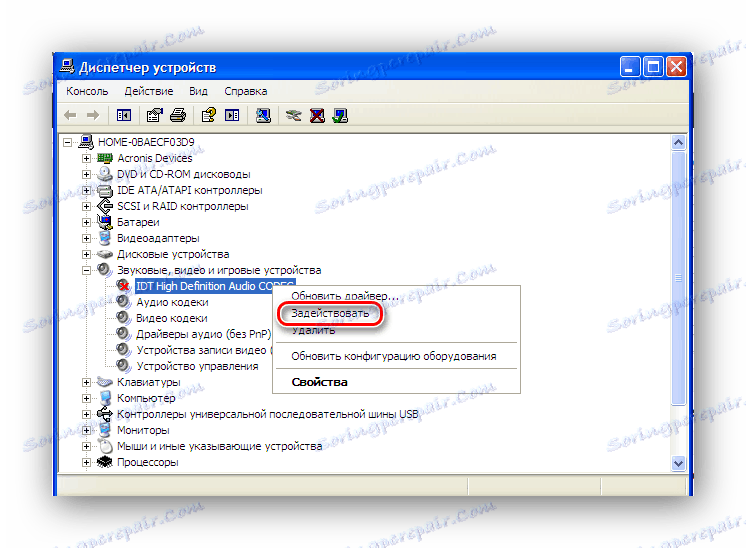
Pomoc pri riešení problému môže nielen aktualizovať ovládače, ale vrátiť sa aj na pôvodnú verziu. Ak to chcete, stiahnite ovládač z oficiálnych webových stránok výrobcu a nainštalujte ho. Najčastejšie v moderných počítačoch sa používajú zvukové karty Realtek.
Ďalšie podrobnosti: Prevezmite a nainštalujte zvukové ovládače pre Realtek
Ak používate zvukovú kartu od iného výrobcu, môžete zistiť, ktorý ovládač je potrebný od správcu zariadení alebo pomocou špeciálneho programu na testovanie zariadenia, AIDA64 ,
V každom prípade, úplne odstrániť túto príčinu, mali by ste vyskúšať všetky možnosti.
Dôvod 2: Služba zvukového systému Windows je vypnutá
Ak manipulácia s ovládačmi neviedla k obnoveniu zvuku, nezabudnite skontrolovať, či služba Windows Audio Service pracuje v systéme. Overenie sa vykoná v okne správy služieb.
- V okne spustenia programu zadajte príkaz
services.msc![Zavolajte okno ovládania služby v systéme Windows]()
- Nájdite v zozname služieb Windows Audio a uistite sa, že funguje. Služba by mala byť uvedená ako funkčná a nakonfigurovaná tak, aby sa spustila automaticky pri spustení systému.
![Zahrnuté služby Windows Audio]()
Ak je služba zakázaná, dvakrát kliknite na jej vlastnosti a nastavte požadované parametre spustenia. Potom ho spustite kliknutím na tlačidlo "Štart" . 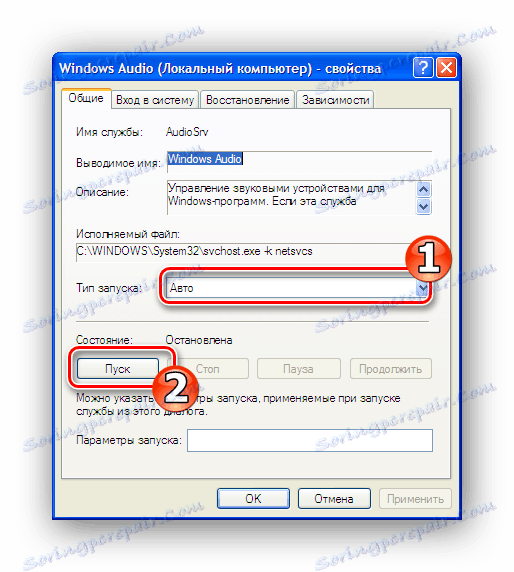
Aby ste sa uistili, že problém so zvukom je úplne vyriešený, reštartujte počítač. Ak po opätovnom spustení služby bude služba Windows Audio opäť zakázaná, potom je zablokovaná niektorou aplikáciou, ktorá začína systémom alebo vírusom. V takom prípade dôkladne skontrolujte zoznam spúšťacích prvkov, odstráňte nepotrebné záznamy alebo ich odpojte jeden po druhom. Navyše nebude zbytočné kontrolovať vírusy.
Pozri tiež:
Úprava spúšťacieho zoznamu v systéme Windows XP
Bojujte proti počítačovým vírusom
Ak uvedené opatrenia nevedú k požadovanému výsledku, môžete vyskúšať najradikálnejší spôsob - obnovenie systému. Súčasne bude systém Windows obnovený so všetkými pôvodnými parametrami vrátane správneho spustenia služieb a ovládačov pracovných zariadení.
Ďalšie podrobnosti: Ako opraviť systém Windows XP
Ak nebolo možné upraviť zvuk po tomto, mali by sa nájsť dôvody v hardvéri počítača.
Dôvod 3: Problémy s hardvérom
Ak kroky opísané v predchádzajúcich častiach nemali žiadny vplyv - možno dôvodom nedostatku zvuku je hardvér. Preto je potrebné skontrolovať nasledujúce body:
Prach v systémovej jednotke
Prach je hlavným nepriateľom počítačového "hardwaru" a môže viesť k zlyhaniu systému ako celku, ako aj jeho jednotlivých komponentov. 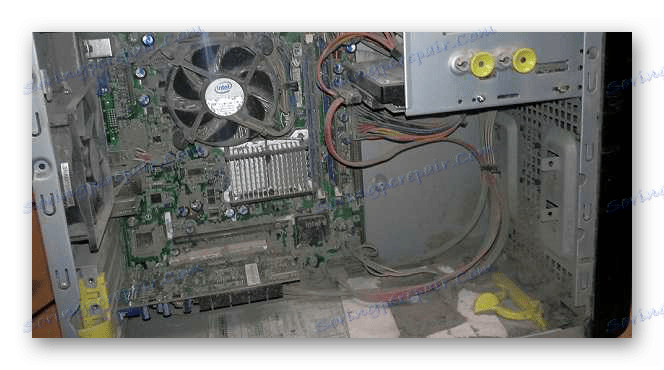
Aby ste predišli problémom, pravidelne vyčistite počítač pred prachom.
Ďalšie podrobnosti: Správne čistenie počítača alebo prenosného počítača pred prachom
Zvukové zariadenie je vypnuté v systéme BIOS
V takom prípade sa musíte uistiť, či je zabudované audio zariadenie povolené v systéme BIOS. Tento parameter musíte vyhľadať v časti "Integrované periférne zariadenia" . Správne nastavenie je indikované nastavenou hodnotou "Auto" . 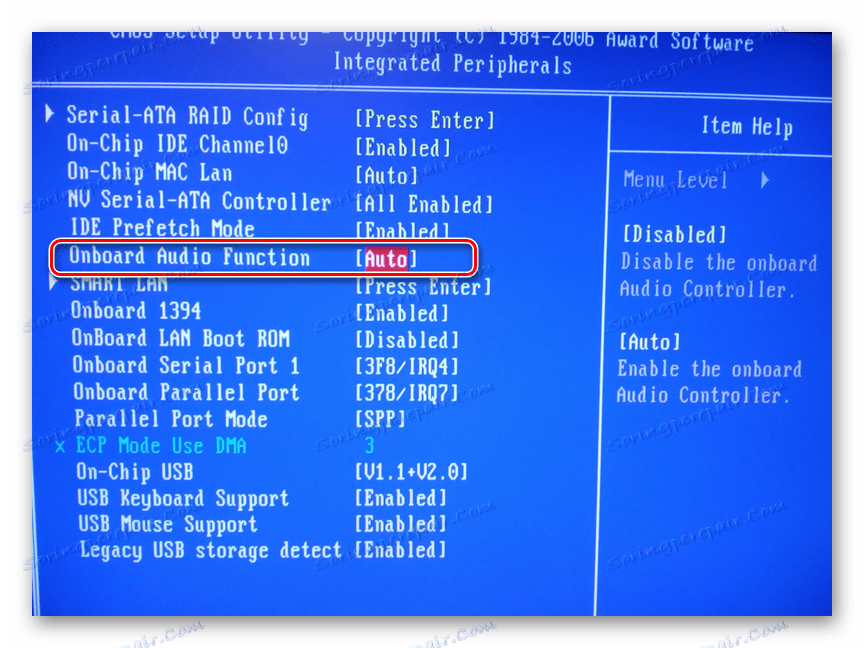
V rôznych verziách sa názov tohto parametra môže líšiť. Preto by ste sa mali sústrediť na prítomnosť slova Audio. V prípade potreby môžete systém BIOS jednoducho obnoviť na predvolené nastavenie ( "Načítať predvolené nastavenia" ).
Na základnej doske opuchnuté alebo kvapkajúce kondenzátory
Zlyhanie kondenzátorov je jednou z bežných príčin zlyhania systému. Preto v prípade problémov dávajte pozor na to, či na základnej doske alebo na pripojených komponentoch existujú kondenzátory nasledujúceho typu: 
Keď sú zistené, musíte kontaktovať servisné stredisko alebo nahradiť poškodené kondenzátory sami (ak máte príslušné vedomosti a zručnosti).
Ak používate diskrétnu zvukovú kartu, môžete ju pokúsiť znova usporiadať do iného slotu PCI a ak ju môžete pripojiť k inému počítaču alebo skontrolovať počítač pomocou inej zvukovej karty. Mali by ste tiež venovať pozornosť stavu kondenzátorov na samotnej karte. 
Niekedy pomáha jednoducho znova nainštalovať zvukovú kartu do rovnakého slotu.
Toto sú hlavné dôvody spôsobujúce hlásenie Chýbajúce zvukové zariadenia. Ak všetky vyššie uvedené akcie neviedli k vzniku zvuku, mali by ste sa uchýliť k radikálnejším akciám, ako je preinštalovanie systému Windows XP. Je tiež možné, že v zariadení existuje chyba. V tomto prípade musíte dať počítač, aby sa obrátil na servisné stredisko.
Pozri tiež:
Spôsoby obnovenia systému Windows XP
Pokyny na inštaláciu systému Windows XP z jednotky flash